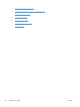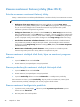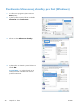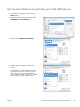HP TopShot LaserJet Pro M275 User's Guide
Zmena nastavení tlačovej úlohy (Mac OS X)
Priorita na zmenu nastavení tlačovej úlohy
Zmeny v nastavení tlače sú zoradené podľa dôležitosti v závislosti od toho, ktoré nastavenia sa menia:
POZNÁMKA: Názvy príkazov a dialógových okien sa môžu meniť v závislosti od softvéru.
●
Dialógové okno Page Setup (Nastavenie strany): Kliknite na položku Page Setup
(Nastavenie strany) alebo podobný príkaz v ponuke File (Súbor) programu, v ktorom pracujete,
aby ste otvorili toto dialógové okno. Nastavenia zmenené v tejto položke môžu vyradiť
nastavenia vykonané v ktorejkoľvek inej položke.
●
dialógové okno Print (Tlač): Kliknite na tlačidlo Print (Tlač), Print Setup (Nastavenie tlače)
alebo na podobný príkaz v ponuke File (Súbor) v programe, v ktorom pracujete pri otváraní tohto
dialógového okna. Zmeny v nastavení, ktoré urobíte v dialógovom okne Print (Tlač), majú nižšiu
prioritu a neprepíšu zmeny, ktoré urobíte v dialógovom okne Page Setup (Nastavenie strany).
●
Predvolené nastavenia ovládača tlačiarne: Predvolené nastavenia ovládača tlačiarne
určujú nastavenia použité pri všetkých tlačových úlohách, pokiaľ nedôjde k zmene nastavení v
dialógových oknách Page Setup (Nastavenie strany), Print (Tlačiť) alebo Printer Properties
(Vlastnosti tlačiarne).
●
Nastavenia ovládacieho panela tlačiarne: Zmeny nastavení na ovládacom paneli
tlačiarne majú nižšiu prioritu ako zmeny zadané v ktorejkoľvek inej časti.
Zmena nastavení všetkých úloh tlače, kým sa nezatvorí program
softvéru
1. V ponuke Súbor kliknite na tlačidlo Tlač.
2. Zmena nastavení, ktoré požadujete v rôznych ponukách.
Zmena predvolených nastavení všetkých tlačových úloh
1. V ponuke Súbor kliknite na tlačidlo Tlač.
2. Zmena nastavení, ktoré požadujete v rôznych ponukách.
3. V ponuke Predvoľby kliknite na možnosť Uložiť ako... a zadajte názov predvoľby.
Tieto nastavenia sa uložia v ponuke Predvoľby. Aby ste použili nové nastavenia, musíte vybrať
uloženú možnosť predvoľby zakaždým, keď otvoríte program a bude sa tlačiť.
Zmena nastavení konfigurácie produktu
1.
V počítači otvorte ponuku Apple
, kliknite na ponuku Systémové preferencie a potom
kliknite na ikonu Tlač a fax.
2. Na ľavej strane okna zvoľte produkt.
26 Kapitola 4 Tlačiť SKWW